آموزش تنظیم کیفیت چاپ در پرینترهای لیزری
چندین مرحله برای بهبود کیفیت اسناد، گرافیک و تصاویر چاپ شده از یک پرینتر لیزری وجود دارد. تنظیمات پیش فرض در پرینتر شامل تنظیمات چاپ برنامه کاربردی مورد استفاده برای پردازش، تنظیمات کاغذ در پرینتر، نوع کاغذ استفاده شده و کیفیت سند اصلی هستند که می توانند تاثیر قابل توجهی بر کیفیت محصول نهایی داشته باشند . این مقاله راهنمایی برای بهبود کیفیت چاپ اسناد، گرافیک و تصاویر چاپ شده از یک پرینتر لیزری را فراهم می کند و به صورت تصویری نحوه تنظیم کیفیت چاپ در پرینتر لیزری را آموزش می دهد.
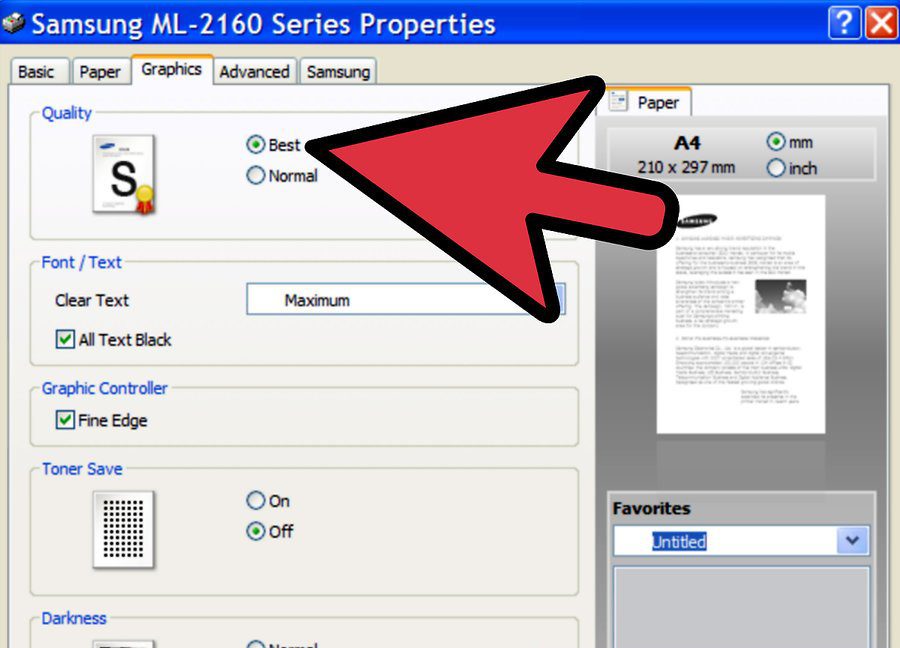
- تنظیمات پیش فرض روی پرینتر را تغییر دهید. دسترسی به تنظیمات پیش فرض در یک پرینتر لیزری، توسط سازندگان آن متفاوت است. با این حال، کنترل برای این تنظیمات اغلب از پنل کنترل پرینتر تحت ” printing preferences ” یا ” default settings” قابل دسترسی است.
برای دستورالعمل های تنظیمات پیش فرض پرینتر به دفترچه راهنمای ارائه شدۀ همراه با دستگاه پرینتر مراجعه کنید.
تنظیم کیفیت چاپ را به بالاترین سطح موجود تغییر دهید. این تنظیمات اغلب با برچسب low (کم)، normal (نرمال) یا high (بالا) شناخته می شوند.
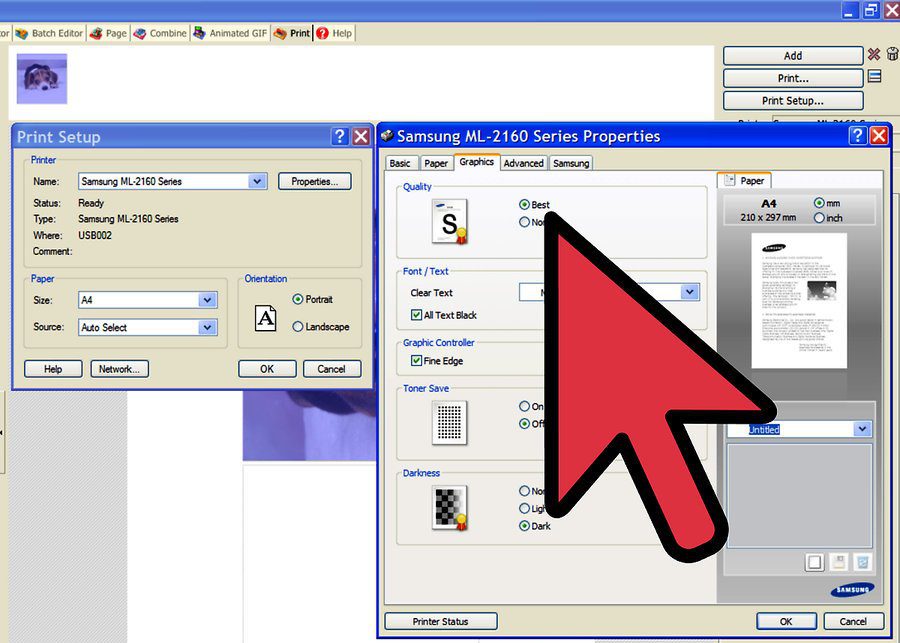
- تنظیمات کیفیت چاپ را در برنامه کاربردی مورد استفاده برای پردازش سند، گرافیک یا تصویر تنظیم کنید. این تنظیمات عموما در برنامه کاربردی از طریق کادر مربوط به چاپ که برای چاپ سند استفاده می شود، قابل دسترسی می باشند.
برای باز کردن کادر مربوط به چاپ، ” Print ” را از منوی فایل انتخاب کنید. به تب یا دکمه با برچسب های ” Options ” یا ” Advanced Settings” بروید.
تنظیمات چاپ را به بالاترین کیفیت (quality) موجود در منوی تنظیمات تنظیم نمایید.
- تأیید کنید که کارتریج تونر نیازی به جایگزینی ندارد. این اطلاعات معمولا از پنل کنترل پرینتر در زیر ” check ink-levels ” قابل دسترسی است. زمانی که کارتریج تونر دستگاه نیاز به جایگزینی داشته باشد، به طور خودکار به شما اطلاع می دهد.
برای جایگزینی کارتریج تونر به اطلاعاتی که توسط سازنده ارائه شده است مراجعه کنید. این اطلاعات معمولا در دستورالعمل های عملیاتی همراه با دستگاه در هنگام خرید یا اجاره یافت می شوند.
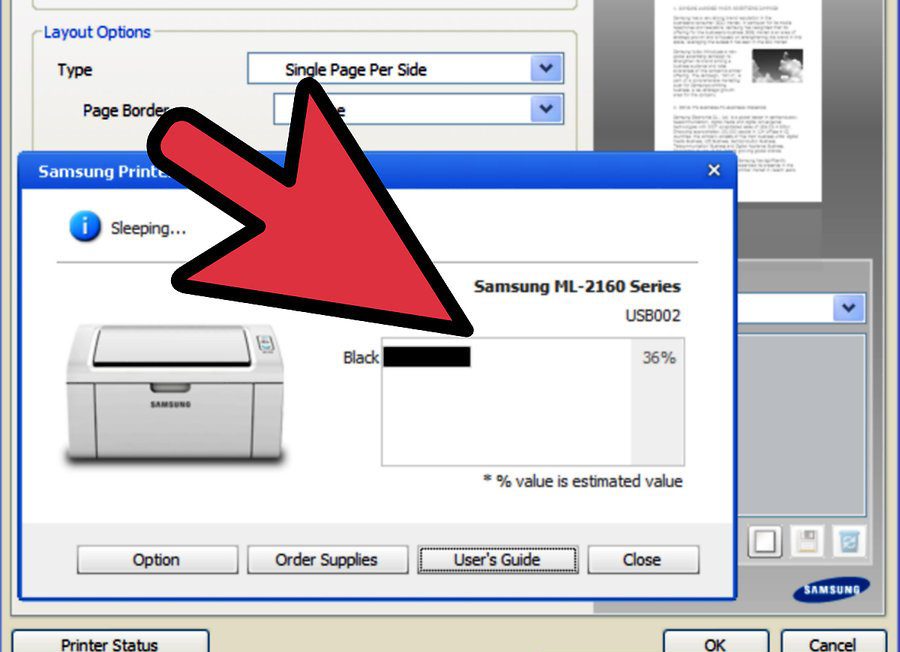
دستورالعمل های تولید کننده را برای جایگزینی کارتریج تونر در شرایطی که کارتریج باید جایگزین شود، دنبال کنید. این دستورالعمل ها اغلب در دستگاه قرار دارند و در نزدیکی محل کارتریج تونر نصب شده است.
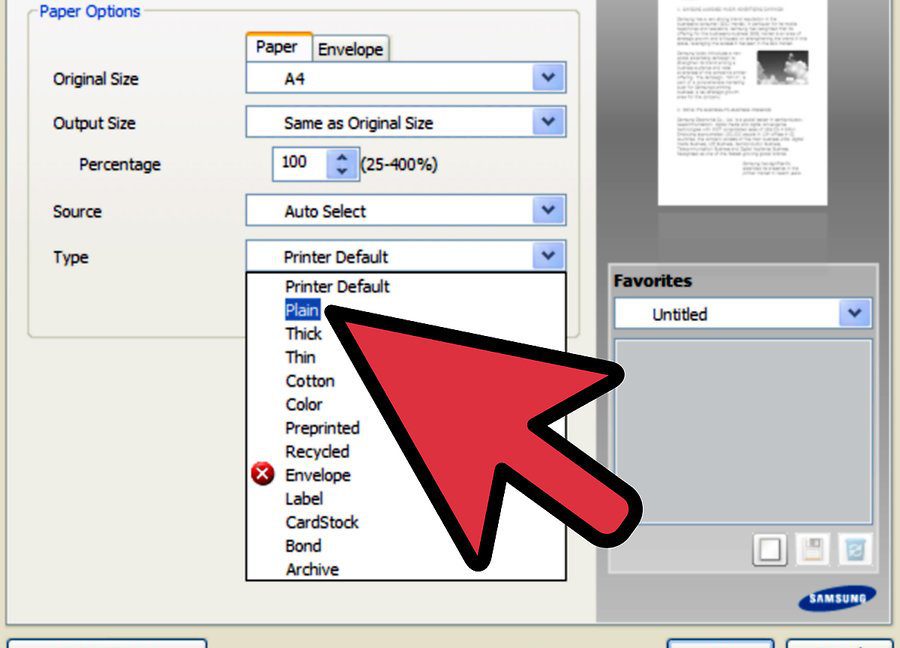
- تأیید کنید که کاغذ مورد استفاده مطابق با نوع کاغذ تعیین شده در گزینه های تنظیم کاغذ در پرینتر لیزری است. این امر معمولا می تواند در پنل کنترل پرینتر در زیر ” printing preferences ” یا ” advanced printer settings ” یافت شود. ضخامت و بافت های مختلف کاغذ نیاز به مقادیر مختلفی از جوهر جهت تولید اسناد شفاف و تصاویر با کیفیت بالا دارند.
جهت انجام دستورالعمل های دقیق در تنظیمات کاغذ، به دستورالعمل های مربوط به پرینتر لیزری مراجعه کنید.
- مناسب می تواند کیفیت اسناد و تصاویر تولید شده توسط پرینتر لیزری را به طور قابل توجهی کاهش دهد.
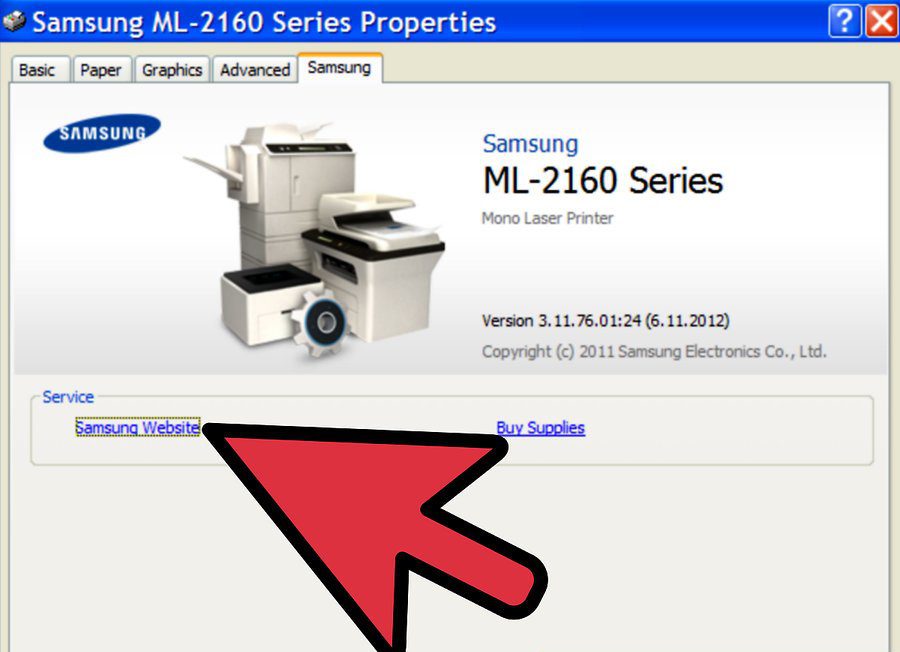
برای دستورالعمل های خاص در مورد تعمیر و نگهداری مناسب به دفترچه راهنمای مربوط به دستگاه رجوع کرده و یا با تکنسین پرینتر خود تماس بگیرید.
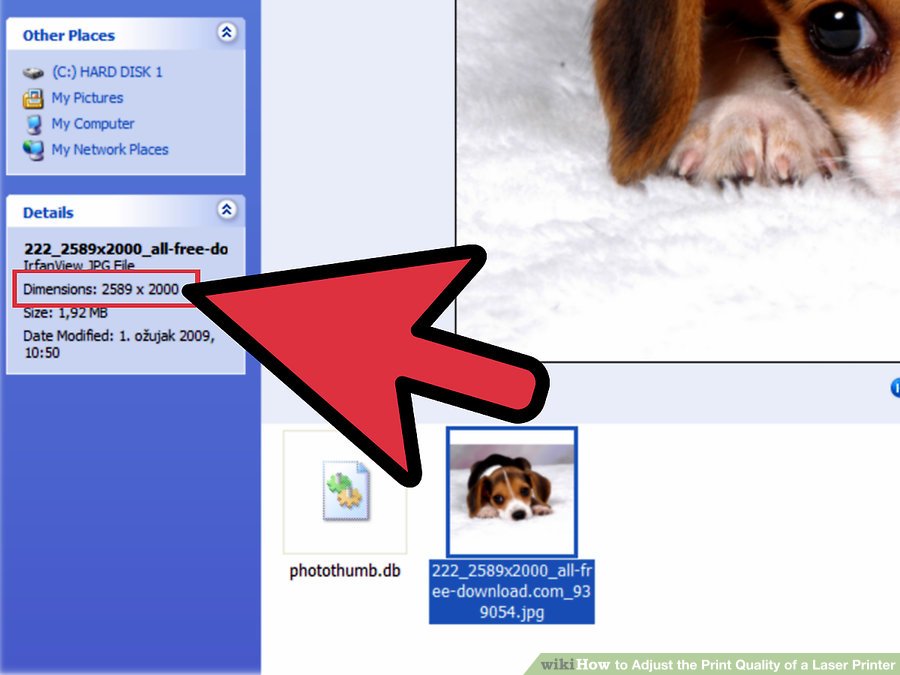
- برای داشتن بهترین نتایج در هنگام چاپ پروژه ها در پرینتر لیزری، از گرافیک و تصاویر با کیفیت استفاده کنید. رزولوشن یا نقطه در اینچ (dpi) تصویر اصلی یا فایل گرافیکی بر روی محصول نهایی چاپ شده از یک پرینتر لیزری تاثیر قابل توجهی می گذارد.
برای دستیابی به بهترین نتایج در هنگام چاپ از لیزر، از تصاویر یا گرافیک با وضوح حداقل 2400 نقطه در اینچ استفاده کنید.
وضوح تصویر یا گرافیک را با کلیک راست بر روی فایل و انتخاب “Properties” از منوی کشویی تعیین کنید. وضوح تصویر در میان اطلاعات موجود در کادر مربوط به Properties فهرست می شود.
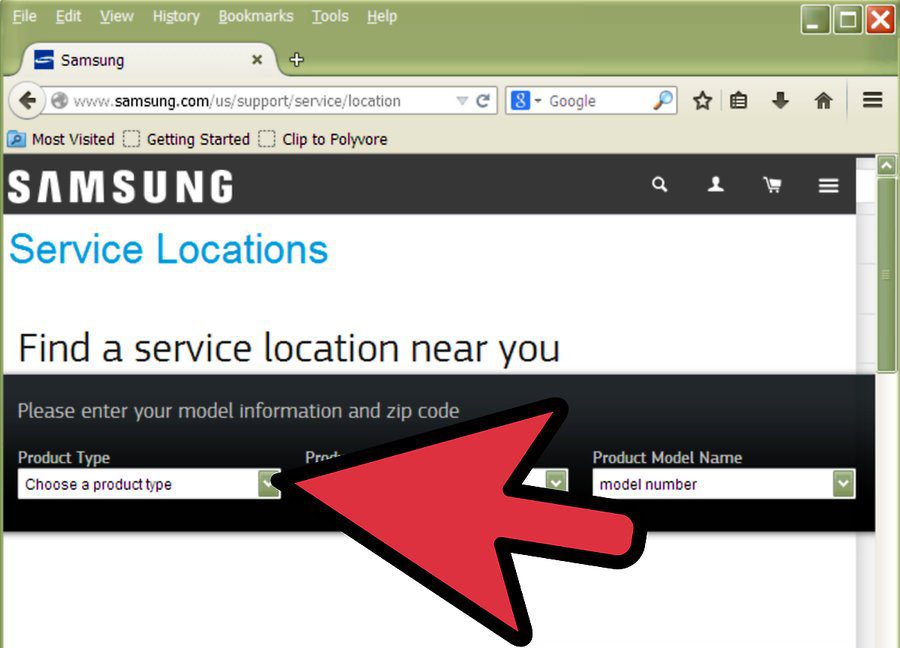
- با تکنسین قراردادی خود تماس بگیرید. برخی از قراردادهای اجاره ای تجاری نیازمند ارائه یک تکنسین خدمات واجد شرایط است که تمام وظایف تعمیر و نگهداری مورد نیاز برای پرینتر لیزری را انجام می دهند. تکنسین های تعمیر و نگهداری پرینتر اغلب یک برچسب چاپ شده با اطلاعات تماس خود را در دستگاه قرار می دهند.









